
Ingen har manuellt inmatning av massor av data från tryckt material till ett Microsoft Excel-kalkylblad. Du kan spara tid, minska risken för fel och eliminera en tråkig uppgift med data från bildfunktionen.
Excels data från bildfunktionen skannar en bild (till exempel en tabell med värden som skrivs ut i en tidning, en utskrift av finansiella transaktioner eller till och med en skärmdump av ett bord från en webbplats) och analyserar den för att hitta relevanta data. Efter att ha givit dig möjlighet att redigera data som den finner, importerar det sedan allt i ditt kalkylblad.
För närvarande är den här funktionen tillgänglig i Excel för Mac, iPhone och Android. Det finns inget ord än när Windows-användare kommer att gå med i det roliga.
Steg 1: Hämta data
Du kan använda en av tre metoder för att infoga data till Microsoft Excel: en bildfil, en bild som du kopierade till ditt urklipp, eller din iPhone eller iPad-kamera.
I det här steget täcker vi hur du använder var och en av dessa metoder för att få data. Därefter går vi igenom dig genom att granska och sätta in det.
Sätt in data från en bildfil
Om du har en bild som sparas med de data du behöver, är det en enkel process.
Öppna kalkylbladet i Excel och gå till fliken Infoga. Klicka på "Data från Picture", och välj sedan "Bild från filen."
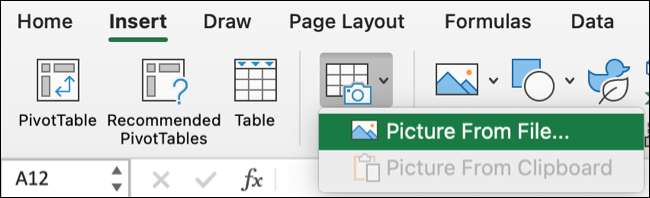
Bläddra efter filen, välj den och klicka sedan på "Öppna."
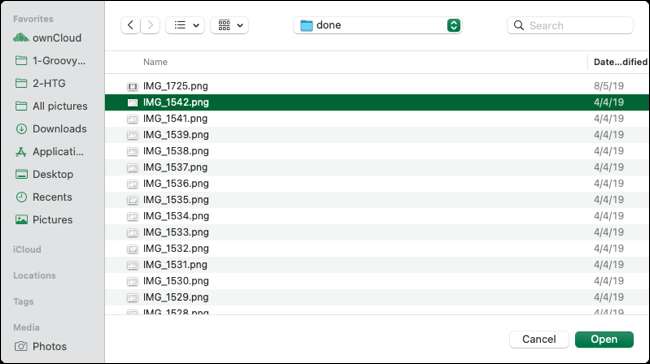
Sätt in data från ditt urklipp
Du kan se ett bord på en webbplats eller i en PDF-fil på din dator. Du kan enkelt Fånga en skärmdump av data eller välj och kopiera den för att placera den på ditt urklipp. Observera att du också kan spara skärmdumpen som en fil och importera den så, men det sparar ett steg.
Efter att ha tagit bilden till ditt urklipp, gå till Excel-fliken, klicka på "Data från bild" på bandet och välj sedan "Bild från Urklipp."
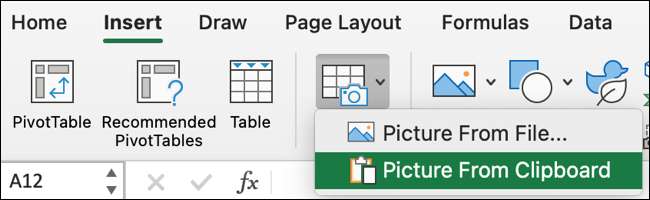
RELATERAD: Hur snabbt kopierar Mac-skärmdumpar till Urklipp
Sätt in data från din iPhone-kamera
Kanske har du ett tryckt objekt som har de data du behöver. Du kan Använd din iPhone kontinuitetskamera Att fånga och skanna data och sedan sätta in det enkelt.
Högerklicka på en cell i Excel-kalkylbladet och flytta ner till "Infoga från iPhone eller iPad" i menyn. Klicka på "Skanna dokument" för din pop-out för din enhet.
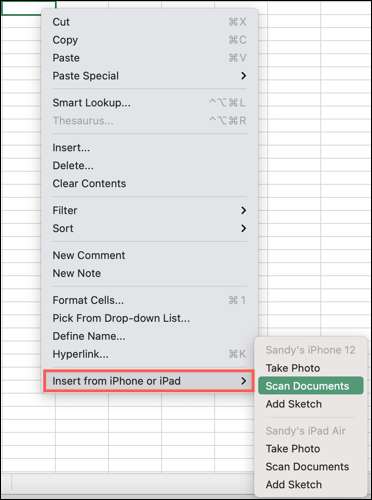
Din enhet kommer att uppmana dig att skanna dokumentet. När du väl har fokus, tryck på knappen Capture, och om du är nöjd med bilden, tryck på "Spara."
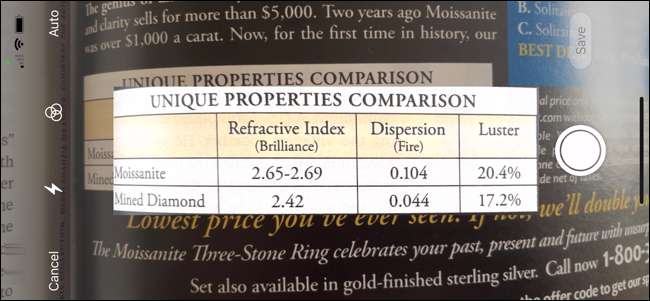
Steg 2: Granska och sätt in data
Efter att ha använt någon av de ovan tre metoderna för att fånga data, ser du en sidofält omedelbart öppen på höger sida av ditt Excel-kalkylblad. Detta visar dig framstegen att hämta och analysera data.
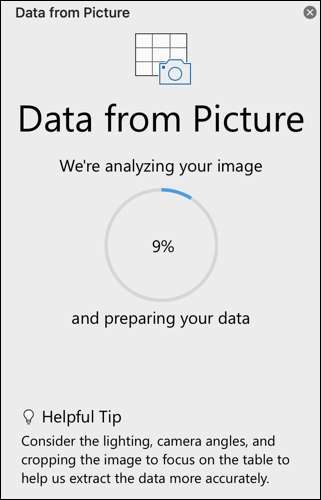
När analysen är klar kommer Excel att visa den bild som du tagit på toppen av sidofältet och visa dig den faktiska data direkt under. Du kanske märker att vissa tecken inte visas korrekt, till exempel upphovsrätt eller registrerade symboler, kulapunkter och ikoner eller bilder.
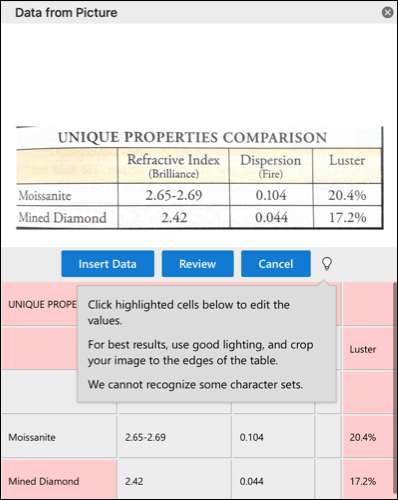
Excel lyfter fram eventuella tvivelaktiga värden för att du ska granska och korrigera efter behov. Du ser de data som Excel tror är korrekt i granskningen rutan tillsammans med dess läge i själva bilden.
Du kan klicka på en viss del av markerade data till korrekt och sedan acceptera det.
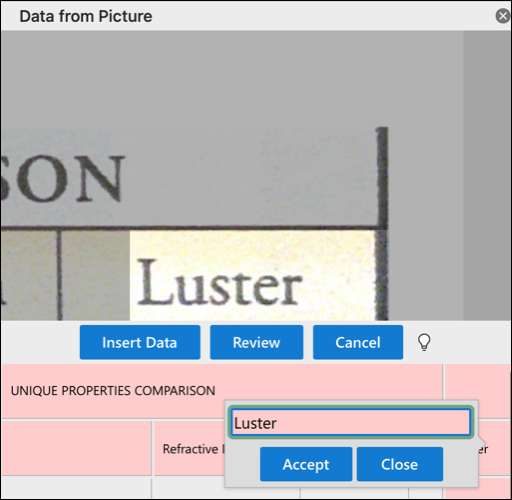
Alternativt kan du klicka på ”Review” för att gå igenom alla artiklar hittade. Gör de ändringar som du gillar och klicka på ”Acceptera” för var och en att slutföra granskningen.
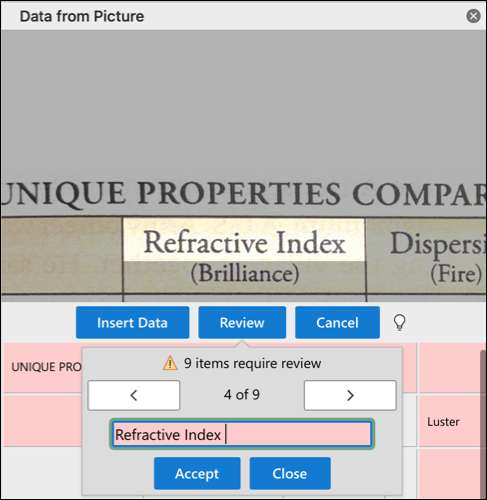
När du är klar, kommer Review knappen nedtonad, och data kommer inte längre att innehålla höjdpunkter. Du kan klicka på ”Infoga Data” att smälla data i kalkylbladet.
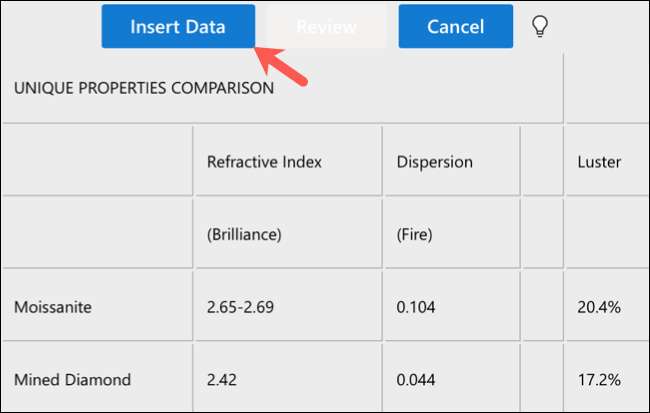
Data från bildsidan stängs, och du får se data i ditt ark. Därifrån kan du göra vad du gillar med det!
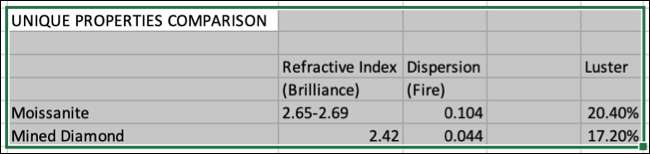
Nästa gång du måste fånga data från en webbplats eller tryckt bit, kom ihåg det här praktiska tricket för Microsoft Excel på Mac. Och för att påskynda andra uppgifter, Lär dig hur du använder Excel-makron för automatisering .







